iPhone: ¿Cómo crear tus propios stickers? Estos son los pasos que debes seguir
Puedes hacer calcomanías estáticas y en movimiento de una forma muy sencilla, aquí te decimos cómo.

Los stickers son una de las herramientas de comunicación más divertidas y usadas de los últimos años. En las redes sociales los stickers son recursos prácticamente imprescindibles, tanto, que muchas personas han comenzado a crear los suyos para ser más claros a la hora de expresar una emoción o un mensaje en concreto.
De hecho, estos stickers se pueden crear en los dispositivos iPhone sin necesidad de descargar e instalar una aplicación de terceros. En caso de que no sepas cómo hacer tus propios stickers, no te preocupes, ya que aquí te lo diremos.
¿Cómo hacer stickers en iPhone?
Si quieres convertir a una persona, mascota u objeto en sticker solo debes seguir los siguientes pasos:
- Selecciona una fotografía que hayas tomado.
Mantén presionado encima de la persona y da click en Agregar sticker.
Ahora podrás acceder a dicho sticker en tu menú de stickers, el cual podrás encontrar cuando utilices el teclado de tu iPhone o en las herramientas de Marcado.
Si quieres aplicar algún efecto, puedes hacerlo con la herramienta Agregar efecto, que te permitirá convertir el estilo del sticker en cómic, relieve o contorno.
Por último, presiona el tache para cerrar el menú de stickers para finalizar la edición y guardarlo.
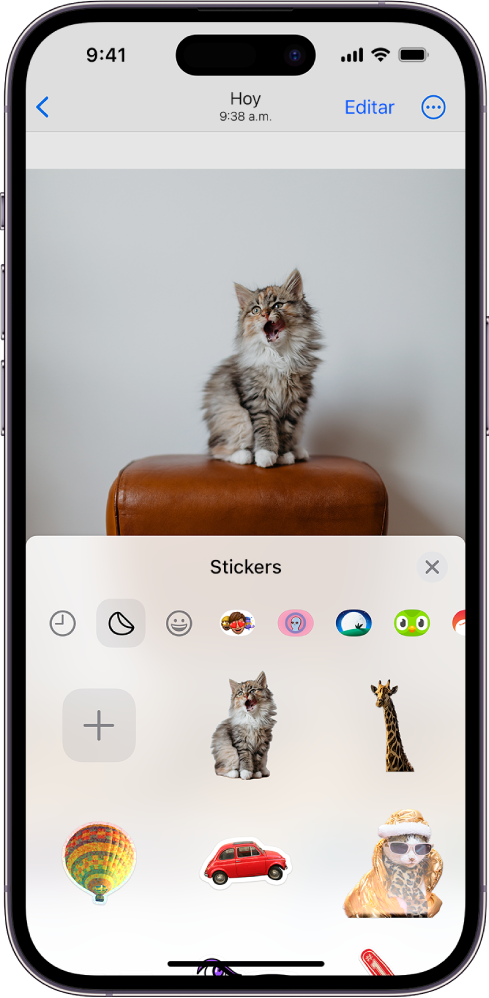
Convertir a una persona en movimiento en sticker
El sistema operativo de Apple también permite a los usuarios convertir una foto en movimiento en un sticker animado. Los pasos son similares, pero aquí te los explicamos para que puedas hacer tu calcomanía sin problema:
- Abre la galería de tu iPhone y posteriormente selecciona una Live Photo.
Mantén presionado encima de la persona que sale en la fotografía en movimiento y desliza hacia arriba para que se desprenda un duplicado de la imagen.
Cuando termines el paso anterior, deja de mantener presionado.
Ahora da click en Agregar sticker.
Esta calcomanía aparecerá en el menú de stickers de tu teclado y en las herramientas de Marcado.
En caso de que busques aplicarle algún efecto visual, podrás hacerlo seleccionado la opción Agregar efecto.
Para guardar los cambios selecciona la X.
Así no tendrás que optar por instalar una aplicación de terceros que ocupe espacio en memoria y donde esté latente el riesgo a perder tus stickers, los cuales son muy sencillos de crear en tu iPhone.

Imagen: Apple
Editorial Mediotiempo es el equipo responsable de generar contenido informativo breve, relevante y oportuno en mediotiempo.com, manteniendo a los usuarios actualizados con notas concisas y al momento.
Queda prohibida la reproducción total o parcial del contenido de esta página, mismo que es propiedad de MEDIOTIEMPO S.A. DE C.V.; su reproducción no autorizada constituye una infracción y un delito de conformidad con las leyes aplicables.